Cuando se empieza a trabajar en un nuevo documento, se puede hacer desde una plantilla de Rhino o desde una plantilla de VisualARQ.
Las plantillas de Rhino solo incluyen un estilo de objeto “estándar” para cada tipo de objeto de VisualARQ de manera predeterminada, y no se crean edificios ni niveles.
Por otro lado, las plantillas de VisualARQ incluyen la librería completa de estilos de objeto de manera predeterminada, y se crea un edificio y un nivel. Todos los tipos de objetos se crean en capas específicas y todos los estilos de objeto tienen atributos específicos asignados.
En cada documento se pueden modificar los estilos de objeto existentes, eliminarlos o crear otros nuevos. También puede decidir en qué capa se creará cada tipo de objeto de manera predeterminada (Herramientas > Opciones >Opciones de Rhino > Propiedades de documento > VisualARQ > Capas).
Pero,
- ¿qué pasa si desea iniciar un nuevo proyecto donde todos los objetos se creen en una capa específica?
- ¿Qué pasa si desea iniciar un nuevo proyecto que incluya la librería de estilos de objeto más utilizados?
- ¿Qué pasa si desea que todos estos estilos de objeto tengan determinados atributos?
- ¿Qué pasa si desea iniciar un nuevo proyecto que tenga un edificio y 4 niveles creados de manera predeterminada?
¿Tiene que hacer esos cambios cada vez que inicie un nuevo proyecto?Claro que no.
La solución es simple:
Prepare un archivo de plantilla personalizado y guárdelo como Plantilla (Menú > Archivo > Guardar como plantilla…). Puede consultar la carpeta donde se almacenan los archivos de plantilla en Opciones de Rhino > Herramientas > Opciones > Opciones de Rhino > Archivos. La próxima vez que abra un documento nuevo, la plantilla personalizada aparecerá en la lista.
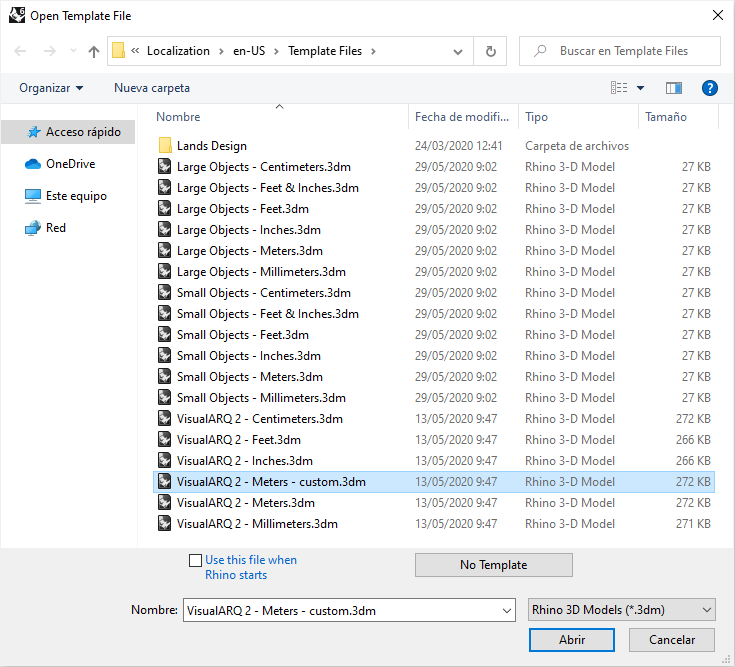
Nota
Recuerde que puede importar nuevos estilos de objeto de VisualARQ en cualquier documento usando el comando vaImportarEstilos.
